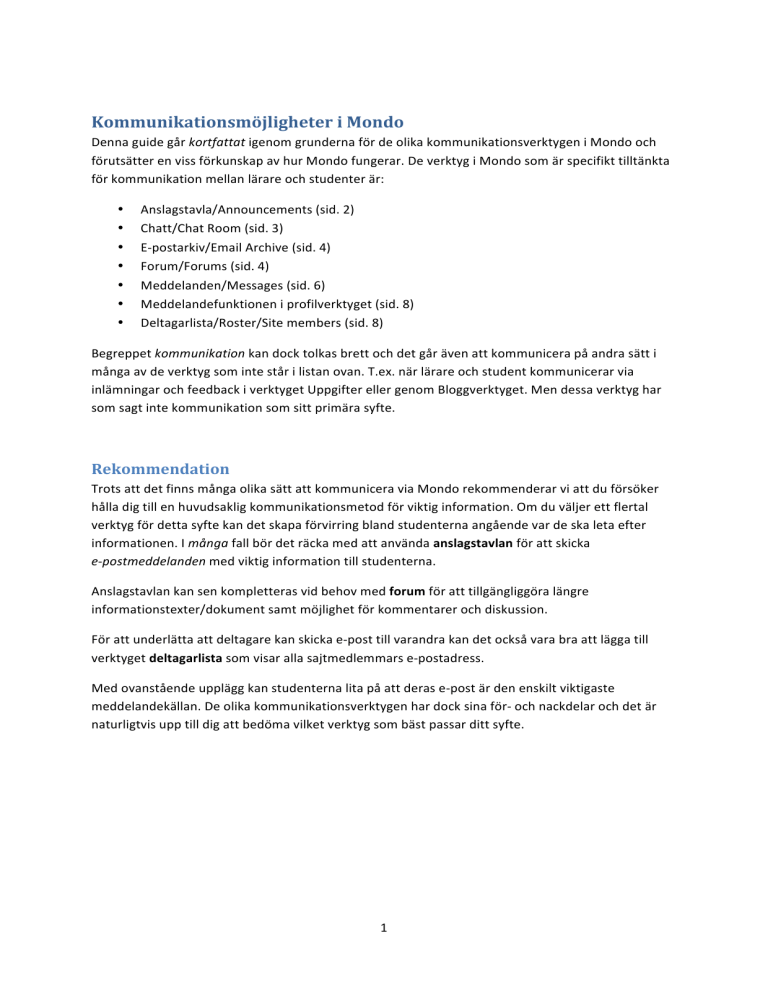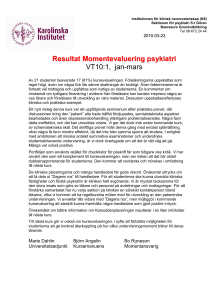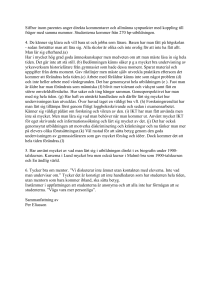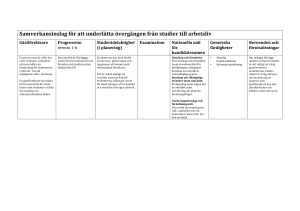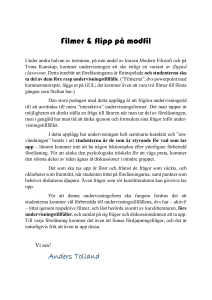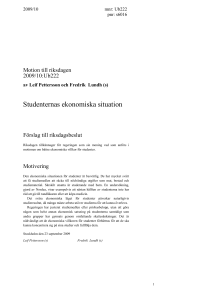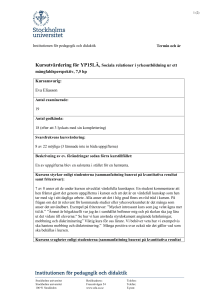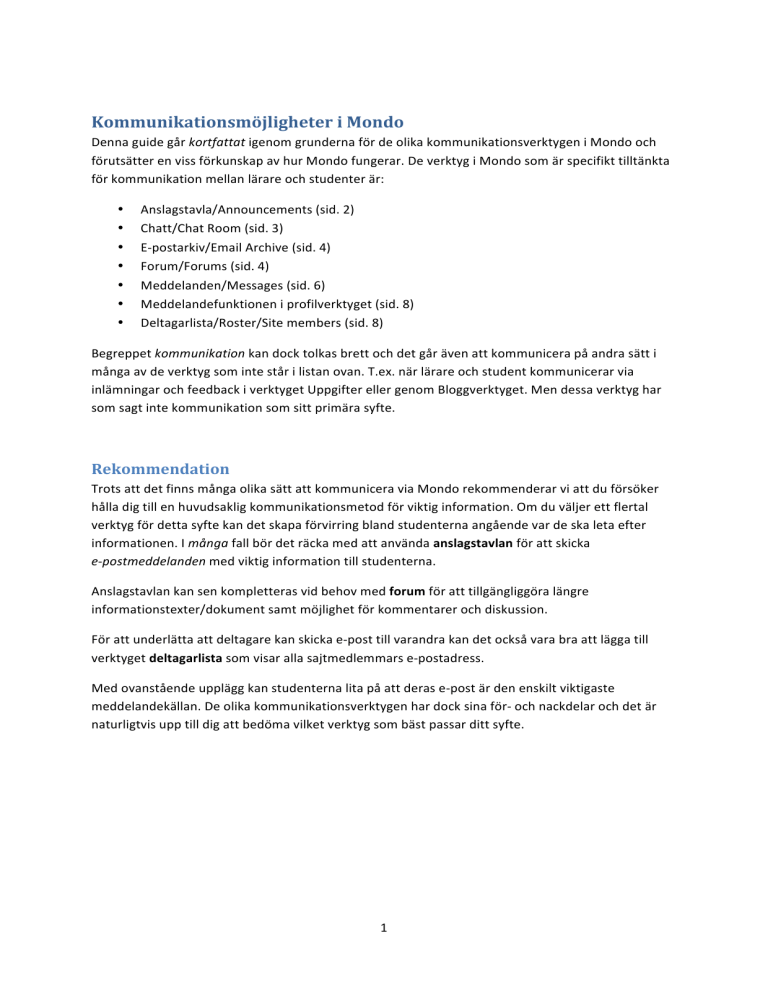
Kommunikationsmöjligheter i Mondo Denna guide går kortfattat igenom grunderna för de olika kommunikationsverktygen i Mondo och förutsätter en viss förkunskap av hur Mondo fungerar. De verktyg i Mondo som är specifikt tilltänkta för kommunikation mellan lärare och studenter är: •
•
•
•
•
•
•
Anslagstavla/Announcements (sid. 2) Chatt/Chat Room (sid. 3) E-­‐postarkiv/Email Archive (sid. 4) Forum/Forums (sid. 4) Meddelanden/Messages (sid. 6) Meddelandefunktionen i profilverktyget (sid. 8) Deltagarlista/Roster/Site members (sid. 8) Begreppet kommunikation kan dock tolkas brett och det går även att kommunicera på andra sätt i många av de verktyg som inte står i listan ovan. T.ex. när lärare och student kommunicerar via inlämningar och feedback i verktyget Uppgifter eller genom Bloggverktyget. Men dessa verktyg har som sagt inte kommunikation som sitt primära syfte. Rekommendation Trots att det finns många olika sätt att kommunicera via Mondo rekommenderar vi att du försöker hålla dig till en huvudsaklig kommunikationsmetod för viktig information. Om du väljer ett flertal verktyg för detta syfte kan det skapa förvirring bland studenterna angående var de ska leta efter informationen. I många fall bör det räcka med att använda anslagstavlan för att skicka e-­‐postmeddelanden med viktig information till studenterna. Anslagstavlan kan sen kompletteras vid behov med forum för att tillgängliggöra längre informationstexter/dokument samt möjlighet för kommentarer och diskussion. För att underlätta att deltagare kan skicka e-­‐post till varandra kan det också vara bra att lägga till verktyget deltagarlista som visar alla sajtmedlemmars e-­‐postadress. Med ovanstående upplägg kan studenterna lita på att deras e-­‐post är den enskilt viktigaste meddelandekällan. De olika kommunikationsverktygen har dock sina för-­‐ och nackdelar och det är naturligtvis upp till dig att bedöma vilket verktyg som bäst passar ditt syfte. 1 Anslagstavla Notiser som läggs till på anslagstavlan blir åtkomliga från två ställen i vänstermenyn, sajtens startsida (hem) samt under ”Anslagstavla”. Så här ser det ut på sajtens startsida. Om man klickar på en rubrik visas hela meddelandet. Som standard har endast lärare behörighet att lägga till notiser på anslagstavlan. För att lägga till ett meddelande går du in på Anslagstavlan i vänstermenyn och klickar ”Lägg till”. Under alternativen kan du även bifoga filer och på förhand välja specifika tider då notisen ska vara synlig på anslagstavlan. Du kan också välja att notisen endast blir synlig för vissa grupper på sajten (detta förutsätter dock att du på förhand skapat grupperna). Längst ner har du även möjlighet att välja om notisen ska skickas som ett vanligt e-­‐postmeddelande till studenterna. För att vara säker på att alla medlemmar på sajten får meddelandet väljer du ”Hög – till alla deltagare”. 2 Chatt Chattverktyget ger möjlighet för direkt tvåvägskommunikation mellan inloggade deltagare på sajten. Alla inlägg i diskussionen sparas dock i historiken och kan således ses vid senare tillfälle också. Chattfunktionen tenderar generellt att inte bli så flitigt använd på vanliga campuskurser då studenterna istället kan träffas för diskussion och grupparbeten. För distansskurser har chattfunktionen förmodligen något större potential att bli använt. Om du utformar kursmoment på så vis att dialog mellan studenterna ska ingå för betygsättning är det bättre att forumet används istället för chatt då det dels kan bli svårt att följa diskussionstrådarna i chatten, samt att det för närvarande finns ett fel i chattfunktionen som gör att endast de senaste 100 inläggen visas. 3 E-­‐postarkiv Verktyget E-­‐postarkiv skapar en e-­‐postadress för själva sajten. Förutom att e-­‐post som skickas till denna adress blir tillgängligt via E-­‐postarkivet, skickas även en kopia till alla sajtmedlemmars vanliga e-­‐postadress. På så sätt kan du som lärare skicka e-­‐post från din vanliga e-­‐postadress till sajtens e-­‐postadress, dvs. e-­‐postarkivet och därmed nå alla sajtdeltagare samtidigt. Om du som lärare inte vill att studenterna ska kunna skicka e-­‐postmeddelanden till alla på sajten kan du inaktivera denna möjlighet via ”Behörigheter” i den översta menyn. E-­‐postarkivet har ungefär samma funktionalitet som anslagstavlan. Skillnaden är att i anslagstavlan skickar du meddelandet inifrån Mondo och kan välja om det endast ska visas för specifika grupper. I E-­‐postarkivet skickar du meddelandet från din e-­‐postklient och du kan endast skicka till alla sajtmedlemmar. Forum Forumet erbjuder en öppen kommunikationskanal mellan lärare och alla studenter på sajten men det kan också konfigureras på så vis att specifika arbetsgrupper får sina egna slutna forum för diskussion. Eftersom det går att bifoga filer i inläggen kan forum också användas för att gynna ett öppet samarbete och dialog kring olika inlämningsuppgifter (till skillnad från verktyg som ”Inlämningsmappen” eller ”Uppgifter” där endast lärare och den berörda studenten kommer åt inlämningen). Det är viktigt att förstå några grundläggande aspekter i forumverktyget för optimal konfiguration. I verktyget finns tre olika nivåer: Forum > Ämne > Inlägg/Tråd. På bilden nedan finns det alltså två forum med diverse ämnen under sig. Om man klickar in sig på ämnet kommer man till själva diskussionen. 4 Så här kan forumverktyget se ut: Nivå 2 – När man klickat in sig i ett ”ämne” listas rubrikerna för redan gjorda inlägg/trådar. Nivå 3 – Själva diskussionen äger sen rum under respektive inläggsrubrik. 5 Endast lärare har som standard möjlighet att skapa nya ”Forum” och nya ”Ämnen” (detta går dock att omkonfigurera). Studenter har som standard bara möjlighet att skapa nya inlägg och svara på andras inlägg. Ett vanligt misstag vi sett är att lärare ibland skapar en mängd olika forum och förväntar sig att studenter sen ska skapa egna ämnen (i tron om att ett ämne fungerar som ett inlägg/tråd). En sådan struktur i nuvarande gränssnitt av Mondo tenderar dock att bli ganska oöverskådlig och förvirrande. Försök därför att hålla antalet ”forum” till det minimala och skapa istället fler specifika ämnen under ett och samma toppforum – och låt studenterna sen kommunicera i dessa via inlägg/trådar. Behörigheter i forumen kan konfigureras på så vis att endast specifika gruppmedlemmar får tillgång till vissa forum. På följande sida hittar du mer utförliga videoguider över forumverktyget: https://confluence.it.su.se/confluence/display/Support/Guider+och+manualer För att bli informerad när ett nytt inlägg görs på ett forum kan du välja något av följande alternativ under ”Bevaka” längst till höger i översta menyn. (Dessa inställningar gäller då alla forum som du lagt till på sajten). Meddelanden Verktyget ”Meddelanden” fungerar ungefär som ett vanligt e-­‐postprogram förutom att du endast kan skicka meddelanden till andra sajtmedlemmar. Det finns undermappar med mottagna och skickade meddelanden m.m. 6 Fördelen med detta verktyg är att det blir enkelt att skicka meddelanden till specifika personer eller grupper inom sajten. En del lärare använder detta verktyg som den primära kommunikationsformen för sajten. Nackdelen med att detta verktyg används uppstår i samband med att studenterna inte kan bortse från att också hålla utkik efter information i sin vanliga e-­‐post eftersom många andra verktyg i Mondo skickar notiser till den vanliga e-­‐postadressen (t.ex. när nya filer läggs upp i Mondo, eller när någon svarat på ens foruminlägg etc.). Utöver det skickar universitetet också annan viktig information till studenternas e-­‐postadresser. Resultatet blir därmed att studenterna får hålla koll efter meddelanden på mer än ett ställe vilken kan leda till förvirring. Verktyget erbjuder dock visserligen att en kopia av meddelandet även skickas till studenterna som ett vanligt e-­‐postmeddelande. Men en rad andra konfigurationsmöjligheter kring detta kan orsaka olika resultat för olika studenter. I vissa fall skulle det t.ex. kunna innebära att för några kommer meddelanden endast att finnas inifrån verktyget, medan för andra kommer det även att finnas en kopia av det i den vanliga e-­‐posten. En tredje variant är att vissa kan komma att få dubbla kopior av meddelandet till sin e-­‐post (om både sändare och mottagare har konfigurerat verktyget för att även skicka till vanlig e-­‐post). En annan nackdel är att deltagare som läser meddelandet via sin e-­‐post kan inte svara direkt från sin e-­‐postklient utan måste då logga in på sajten för att svara. När du skriver meddelanden väljer du mottagare från sajtens deltagarlista. 7 Meddelandefunktionen i profilverktyget I profilverktyget finns det möjlighet att skicka meddelanden till kontakter som du manuellt lagt till i din kontaktlista. Denna meddelandefunktion är inte kopplat till de sajter du är medlem i, eller andra meddelandeverktyg i Mondo. Du kan alltså inte använda detta verktyg för att skicka till dina sajtmedlemmar om du inte först har skickat en kontaktförfrågan till dem, samt att de godkänt den. Detta verktyg är på så vis väldigt begränsat. Utöver det finns det för närvarande allvarliga tekniska brister i det som gör att det ibland inte går att markera en kontakt för att skicka till. Vi avråder därför i dagsläget användare från att använda detta verktyg. Deltagarlista Detta verktyg är inte ett kommunikationsverktyg i sig men det möjliggör för sajtmedlemmar att få en snabb överblick över vilka lärare och studenter som är med på kursen samt deras e-­‐postadresser. Så länge deltagare kan hitta de e-­‐postadresser de behöver kan de använda sitt vanliga e-­‐postprogram för att kommunicera. Via översta verktygsmenyn går det även att välja att se deltagarlistan utifrån deltagarnas profilbilder samt sorterat på gruppmedlemskap. 8